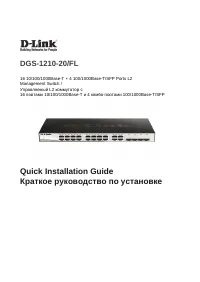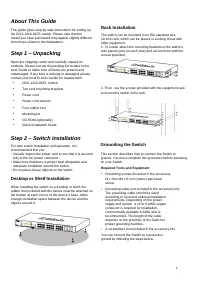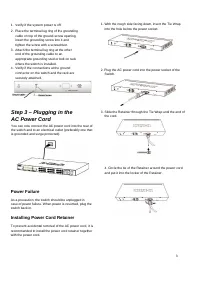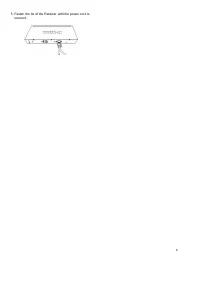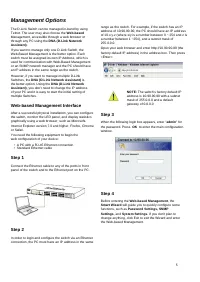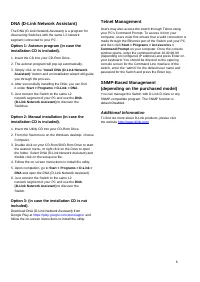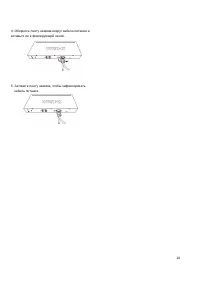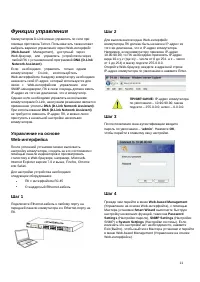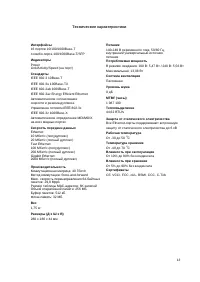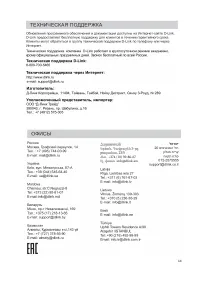Коммутаторы D-Link DGS-1210-20/FL - инструкция пользователя по применению, эксплуатации и установке на русском языке. Мы надеемся, она поможет вам решить возникшие у вас вопросы при эксплуатации техники.
Если остались вопросы, задайте их в комментариях после инструкции.
"Загружаем инструкцию", означает, что нужно подождать пока файл загрузится и можно будет его читать онлайн. Некоторые инструкции очень большие и время их появления зависит от вашей скорости интернета.
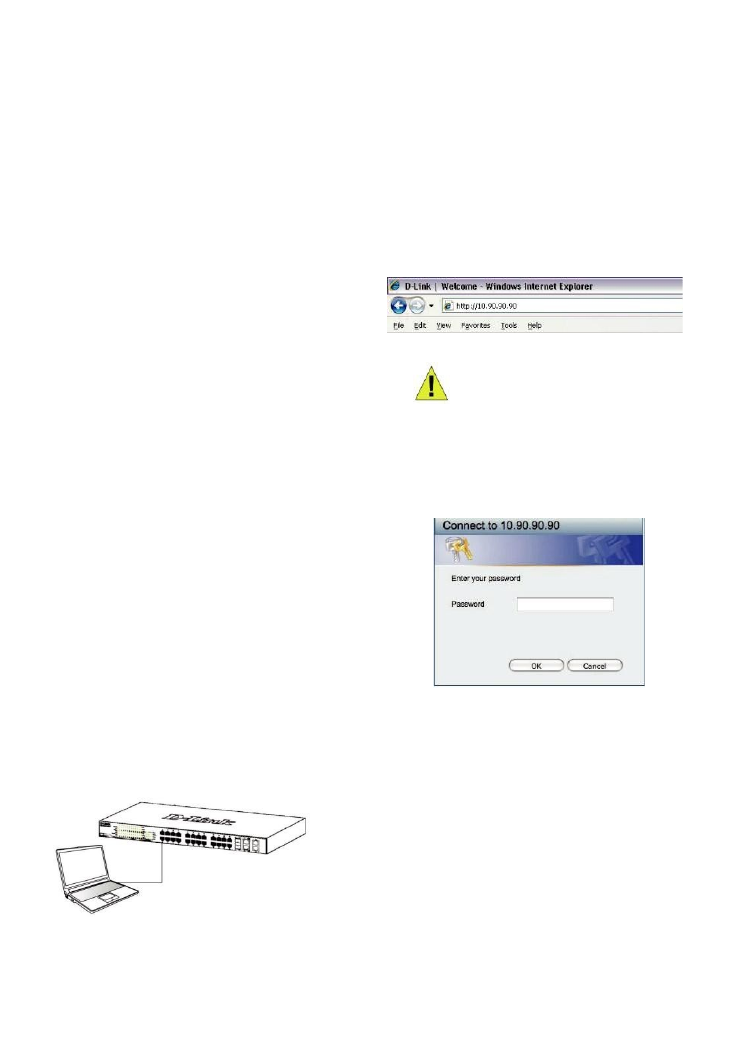
Функции управления
Коммутатором D-Link можно управлять по сети при
помощи протокола Telnet. Пользователь также может
выбрать вариант управления через Web-интерфейс
(
Web-based
Management), доступный через
Web-браузер, или управлять устройством через
любой ПК c установленной программой
DNA (D-Link
Network Assistant)
.
Если необходимо управлять только одним
коммутатором D-Link, воспользуйтесь
Web-интерфейсом. Каждому коммутатору необходимо
назначить свой IP-адрес, который используется для
связи с Web-интерфейсом управления или
SNMP-менеджером, ПК в свою очередь должен иметь
IP-адрес из того же диапазона, что и коммутатор.
Однако если необходимо управлять несколькими
коммутаторами D-Link, наилучшим решением является
применение утилиты
DNA (D-Link Network Assistant)
.
При использовании
DNA (D-Link Network Assistant)
не требуется изменять IP-адрес ПК, и можно легко
приступить к начальной настройке нескольких
коммутаторов.
Управление на основе
Web-интерфейса
После успешной установки можно выполнить
настройку коммутатора, следить за его состоянием с
помощью панели индикаторов и просматривать
статистику в Web-браузере, например, Microsoft
®
Internet Explorer версии 7.0 и выше, Firefox, Chrome
или Safari.
Для настройки устройства необходимо
следующее оборудование:
●
ПК с интерфейсом RJ-45
●
Стандартный Ethernet-кабель
Шаг 1
Подключите Ethernet-кабель к любому порту на
передней панели коммутатора и к Ethernet-порту на
ПК.
Шаг 2
Для выполнения входа в Web-интерфейс
коммутатора ПК должен быть назначен IP-адрес из
того же диапазона, что и IP-адрес коммутатора.
Например, если коммутатору присвоен IP-адрес
10.90.90.90, то ПК необходимо присвоить IP-адрес
вида 10.x.y.z (где x/y – числа от 0 до 254, а z – число
от 1 до 254) и маску подсети 255.0.0.0.
Откройте Web-браузер, введите в адресной строке
IP-адрес коммутатора по умолчанию и нажмите Enter.
ПРИМЕЧАНИЕ:
IP-адрес коммутатора
по умолчанию – 10.90.90.90, маска
подсети – 255.0.0.0, шлюз – 0.0.0.0.
Шаг 3
После появления окна аутентификации введите
пароль по умолчанию – “
admin
”. Нажмите
OK
,
чтобы перейти к главному окну настройки.
Шаг 4
Прежде чем перейти в меню
Web-based Management
(Управление на основе Web-интерфейса), с помощью
Мастера установки
Smart Wizard
выполните быструю
настройку нескольких функций, таких как
Password
Settings
(Настройки пароля),
SNMP Settings
(Настройки
SNMP)
и
System Settings
(Настройки системы). Если
изменять эти настройки нет необходимости, нажмите
Exit (Выйти), чтобы выйти из Мастера установки и перейти
в меню Web-based Management (Управление на основе
Web-интерфейса).
11
Характеристики
Остались вопросы?Не нашли свой ответ в руководстве или возникли другие проблемы? Задайте свой вопрос в форме ниже с подробным описанием вашей ситуации, чтобы другие люди и специалисты смогли дать на него ответ. Если вы знаете как решить проблему другого человека, пожалуйста, подскажите ему :)